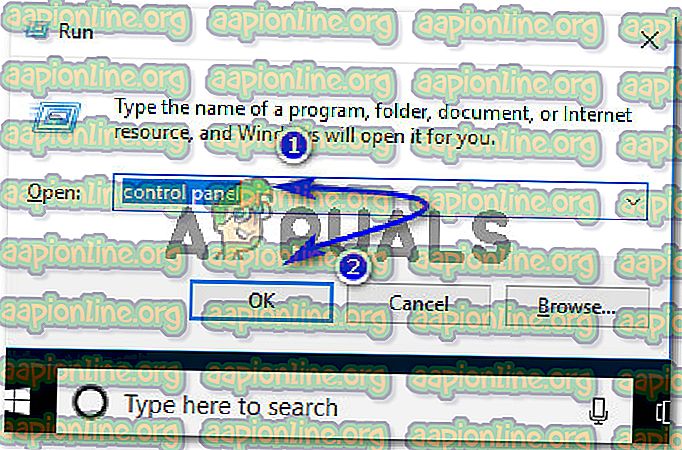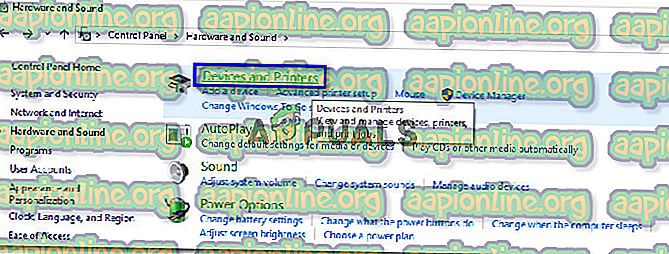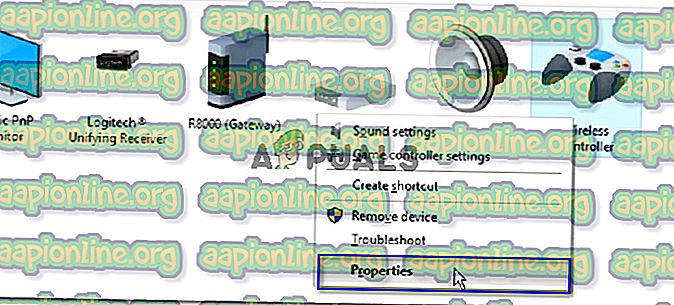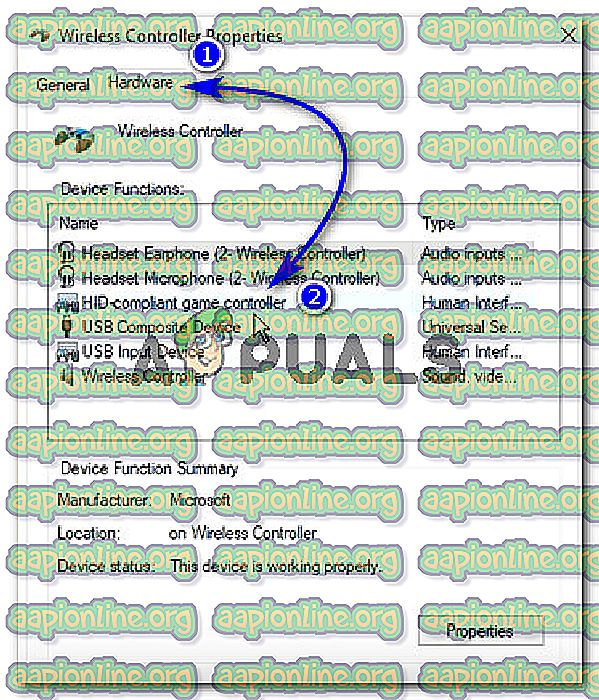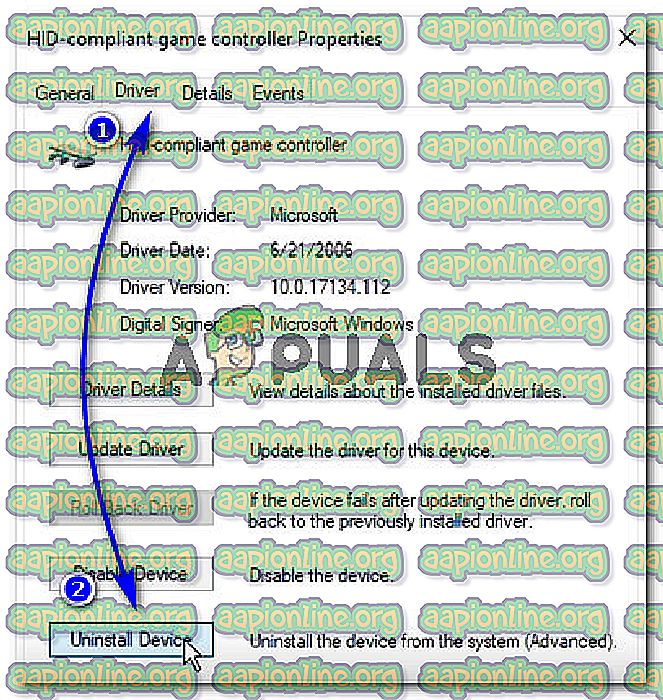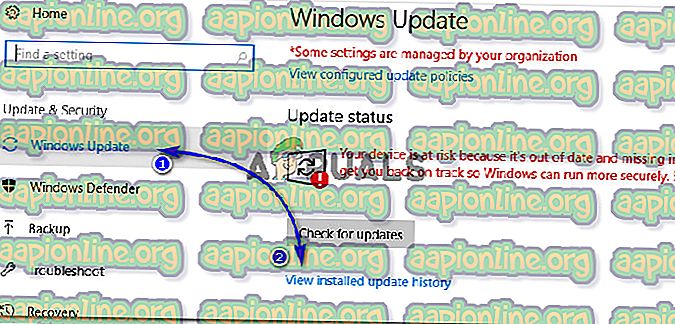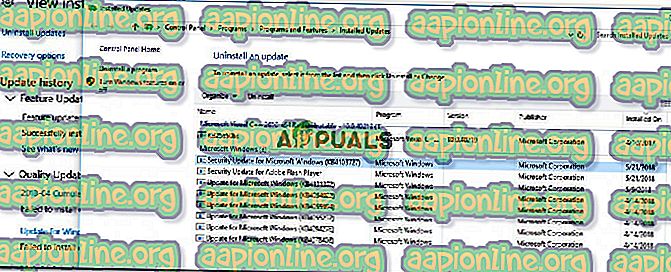إصلاح: DS4Windows عدم الكشف عن وحدة تحكم Windows 10
DS4 Windows هي أداة تحاكي وحدة التحكم المزدوجة Shock 4 من سوني باعتبارها وحدة تحكم XBOX تتيح لك تشغيل ألعاب الكمبيوتر الشخصي على نظام التشغيل Windows OS. مع أحدث تحديثات نظام التشغيل Windows 10 ، واجه غالبية المستخدمين مشكلة في نظام تشغيل DS4 Windows لأن وحدات التحكم في DS4 الخاصة بهم غير قادرة على الاتصال بأجهزة الكمبيوتر / أجهزة الكمبيوتر المحمولة الخاصة بهم. عادة ما يأتي الخطأ "لا توجد وحدات تحكم متصلة ( بحد أقصى 4)" ولا يختفي حتى بعد إعادة توصيل وحدة التحكم DS4 بجهاز الكمبيوتر / الكمبيوتر المحمول.

لماذا لن DS4 كشف تحكم Windows في Windows 10؟
قد يكون هناك عدد من الأسباب لبدء هذه المشكلة وهذه موضحة أدناه.
- تحديث نظام التشغيل Windows 10: يمكن أن يكون آخر تحديث لنظام التشغيل Windows 10 أحد المذنبين وراء هذه المشكلة. يمكن أن تحد التحديثات الجديدة من استخدام وحدات تحكم DS4.
- خلل في برامج تشغيل الأجهزة: يمكن أن يؤدي خلل في برامج تشغيل جهاز التحكم DS4 إلى هذه المشكلة التي يمكن حلها عن طريق إعادة تثبيت برامج التشغيل.
- وحدة التحكم معطلة بواسطة نظام DS4 Windows: DS4 يمكن لنظام التشغيل Windows أيضًا بطريقة ما تعطيل وحدة التحكم عن طريق الخطأ في نظام التشغيل Windows 10.
الحل 1: إلغاء تثبيت وإعادة توصيل جهاز التحكم DS4
يمكن حل هذه المشكلة عن طريق إلغاء تثبيت وإعادة توصيل جهاز تحكم DS4. للمتابعة ، اتبع الخطوات المذكورة أدناه.
- أغلق Windows DS4 وافصل جهاز التحكم DS4 إذا لم تكن قد قمت بذلك بالفعل.
- اضغط على مفاتيح Win + R لفتح مربع الحوار "تشغيل" واكتب "لوحة التحكم" متبوعة بإدخال.
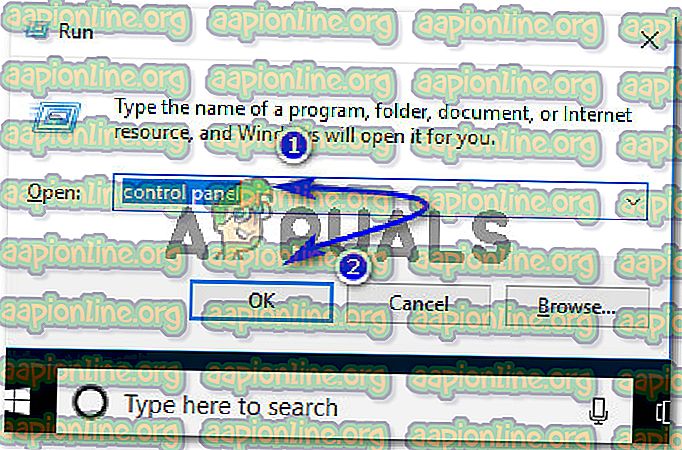
- داخل لوحة التحكم ، انتقل إلى إعدادات "الأجهزة والصوت" بالنقر فوقها. الآن ، انقر فوق "الأجهزة والطابعات" المدرجة في الأعلى للوصول إلى جميع الأجهزة المتصلة بالكمبيوتر.
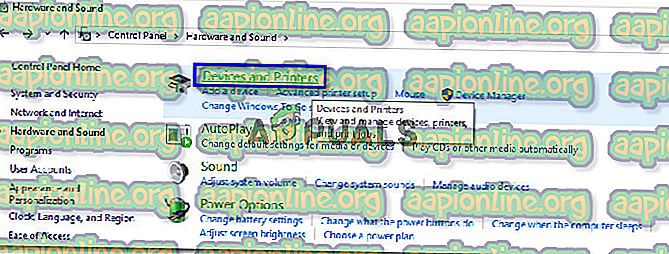
- الآن ، أعد توصيل وحدة التحكم DS4 بالكمبيوتر. سيكون منبثقة رمز وحدة تحكم لعبة كما هو موضح في الصورة أدناه. انقر بزر الماوس الأيمن فوق الرمز وحدد "خصائص" .
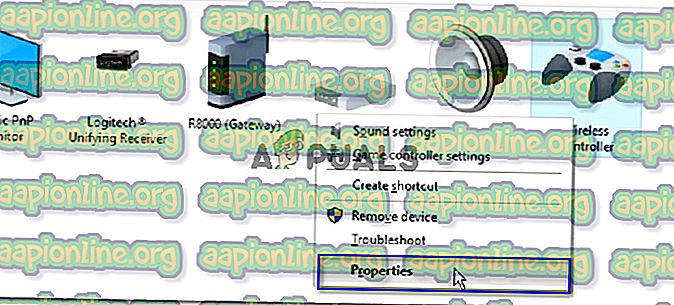
- داخل خصائص وحدة التحكم DS4 الخاصة بك ، انقر فوق علامة التبويب "الأجهزة" في الجزء العلوي وانقر نقرًا مزدوجًا فوق "جهاز تحكم التسالي المتوافق مع HID" لفتح خصائصه.
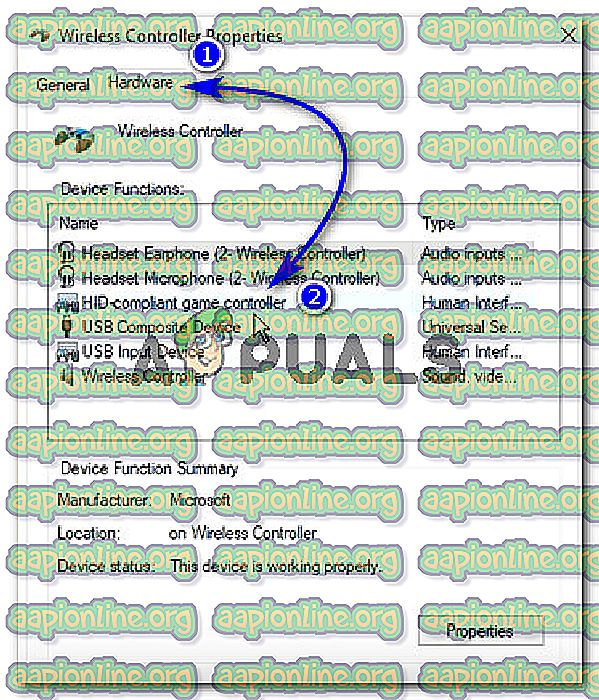
- الآن ، انتقل إلى علامة التبويب "برنامج التشغيل" وانقر فوق "إزالة تثبيت الجهاز". هذه العملية سوف إلغاء تثبيت وحدة تحكم اللعبة. تأكد من فصله عن الكمبيوتر بعد إجراء الخطوات المذكورة أعلاه.
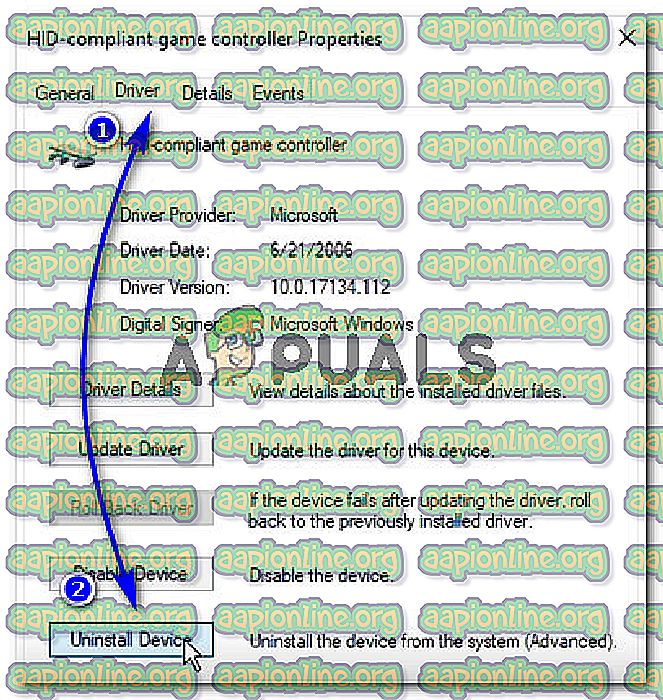
- افتح DS4 Windows على الكمبيوتر الخاص بك وأعد توصيل وحدة التحكم DS4. ستظهر نافذة التحكم في اللعبة داخل قسم التحكم.
الحل 2: إعادة تمكين وحدة تحكم DS4
واجه بعض المستخدمين أيضًا هذه المشكلة حتى أثناء اللعب ، مثل توقف وحدة تحكم DS4 عن العمل وتعطيلها تلقائيًا. قد يكون هذا خطأ في برنامج Windows DS4 ولكن يمكن تصحيحه عن طريق إعادة تمكين جهاز التحكم.
- افتح مربع الحوار "تشغيل" عن طريق الضغط على مفتاح الاختصار Win + R. اكتب devmgmt. ماجستير واضغط على مفتاح Enter على لوحة المفاتيح.
- قم بتوسيع القائمة من خلال النقر فوق السهم باستخدام "Human Interface Devices" وانقر نقرًا مزدوجًا على "جهاز تحكم التسالي المتوافق مع HID".
- قم بتمكينه لاكتشافه بواسطة DS4 Windows.
الحل 3: إلغاء تثبيت Windows Update
يمكن أن يؤدي التحديث إلى أحدث إصدار من Windows إلى عرقلة وظائف بعض الأجهزة المتصلة بالكمبيوتر. في الحالة ، لا تعمل الحلول المذكورة أعلاه بالنسبة لك ، فقد يكون إلغاء تثبيت تحديث Windows بمثابة الملاذ الأخير.
- اضغط على مفاتيح Windows + I على لوحة المفاتيح لتشغيل الإعدادات.
- داخل الإعدادات ، انقر فوق "التحديث والأمان".
- انتقل إلى "Windows Update" من القائمة في الجزء الأيمن وانقر فوق "عرض محفوظات التحديث المثبتة".
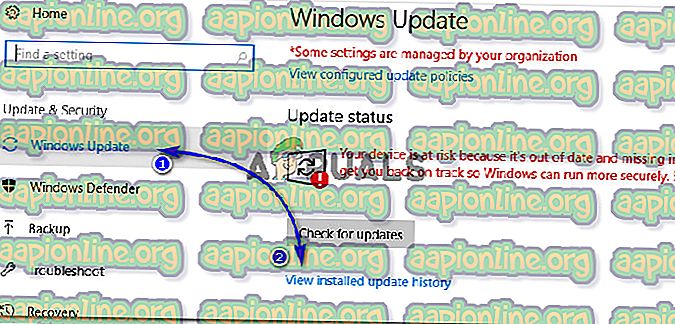
- في الإطار التالي ، انقر فوق "إزالة تثبيت التحديثات". انتظر حتى يتم ملء جميع التحديثات المثبتة على جهاز الكمبيوتر الخاص بك.
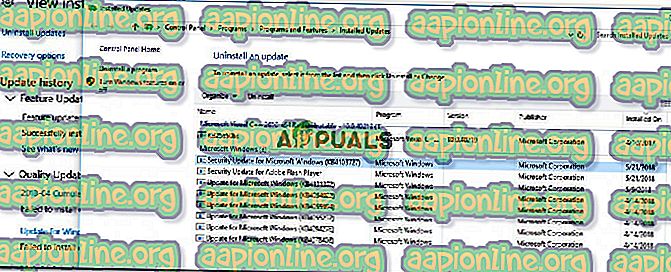
- يمكنك تنظيم القائمة بناءً على آخر التحديثات المثبتة في الأعلى. حدد التحديث الذي بدأت بعده تواجه المشكلة وانقر فوق "إزالة التثبيت". انتقل من خلال المعالج un-installation حتى النهاية. أعد تشغيل الكمبيوتر بعد الانتهاء من العملية.